Windows10系统之家 - 安全纯净无插件系统之家win10专业版下载安装
时间:2020-07-31 16:20:34 来源:Windows10之家 作者:admin
华硕asus笔记本电脑开机按什么键进BIOS设置?很多时候,我们需要进入BIOS进行相关的设置,比如调整启动项等。有用户刚买了华硕笔记本电脑,不知道开机按哪个键进入BIOS,这边系统城小编教大家华硕手提电脑进BIOS设置的方法。
相关教程:
华硕笔记本系统重装步骤
华硕笔记本win8进入BIOS设置方法
华硕笔记本bios设置u盘启动步骤
华硕主板电脑怎么设置U盘启动
方法一:
1、按下电源键开机,或者重启电脑,在启动过程中,不停按F2键;

2、这样就可以进入到BIOS设置界面。
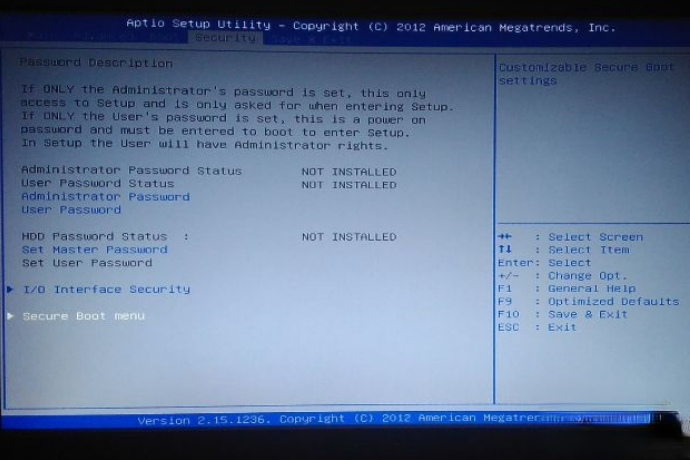
方法二:
1、按电源键开机或重启,在启动过程中,不停按ESC键;
2、调出Please Select Boot Device,这个是启动项选择界面,可以直接选择启动项,也可以从这边进BIOS,那就是按↓方向键,移动到Enter Setup这个项,然后按Enter键即可进入。
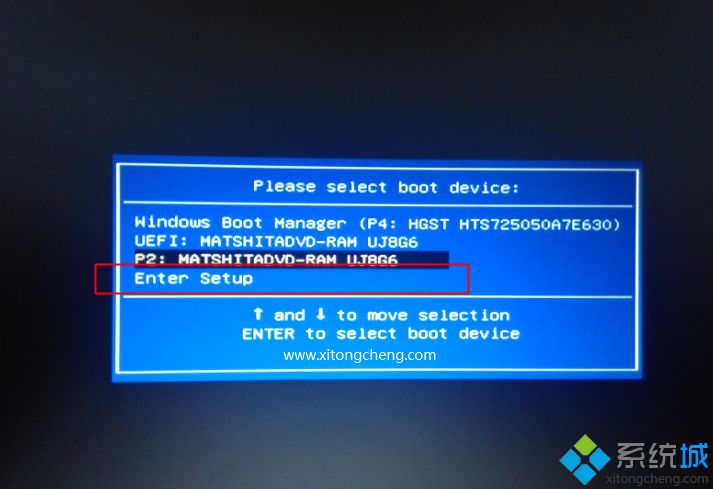
方法三:
1、对于win10系统而言,点击开始图标—电源,此时按住Shift键,然后点击关机;
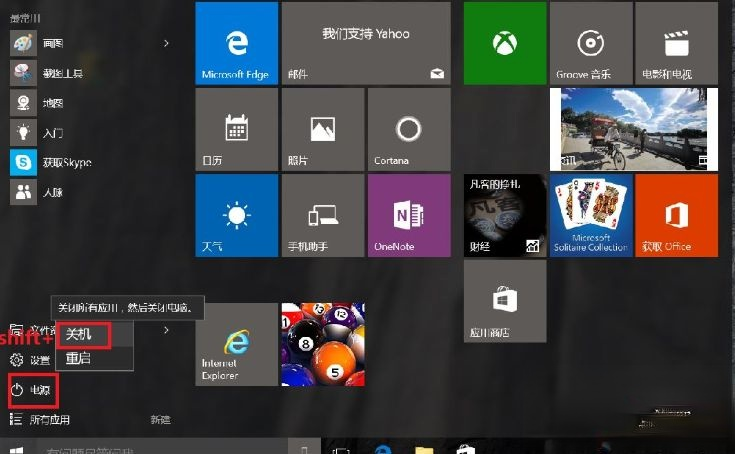
2、接着点击开机按钮,启动过程中,不停按F2键
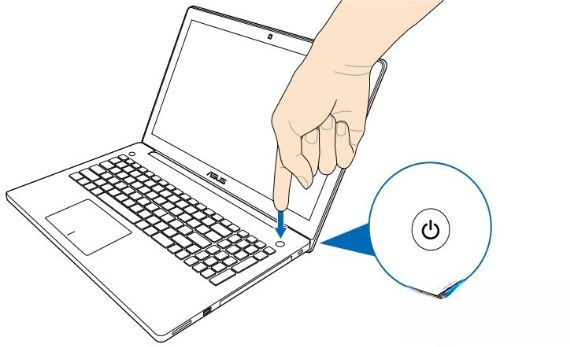
3、这样就进入到BIOS界面了。
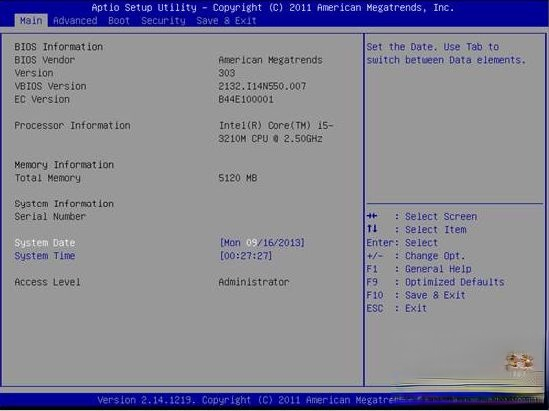
以上就是华硕笔记本电脑进BIOS设置的方法,一般是开机时按F2键,还不懂怎么进BIOS的用户,可以学习下这个教程。
相关文章
热门教程
热门系统下载
热门资讯





























